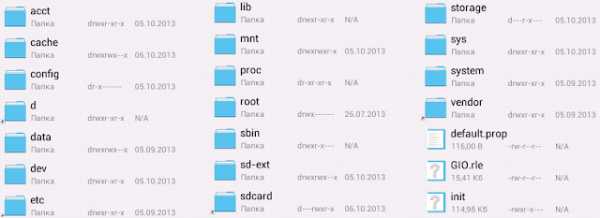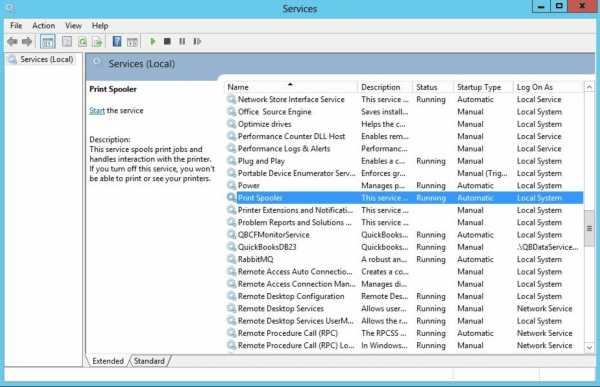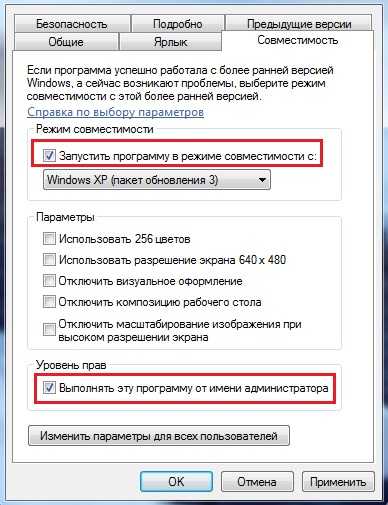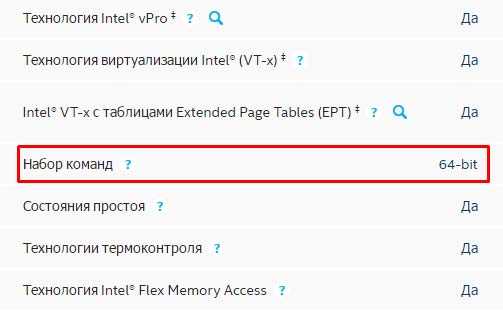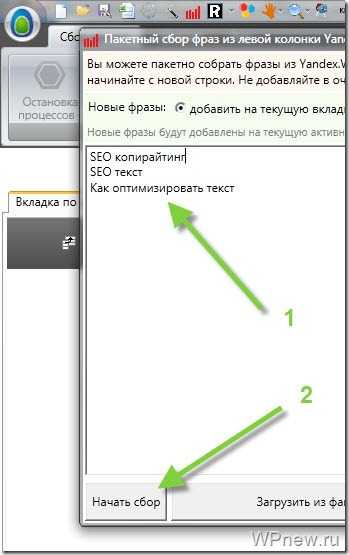Fallout: New Vegas "Настройка игры + бонусы". Мод на оптимизацию fallout new vegas
Как сделать тонкую настройку Fallout New Vegas?
Существует три основных способа, как можно сделать тонкую настройку игры Fallout New Vegas: - с помощью ini файлов; - через консоль; - при помощи модов.
В этой статье мы расскажем об основах настройки Fallout New Vegas через ini файлы. В игре существуют два основных файла, которые отвечают за настройки: Fallout.ini и FalloutPrefs.ini. Оба они находятся по следующему адресу:
Windows 7 Users\[username]\Документы\My Games\FalloutNV\Windows XP Documents and settings\[username]\Документы\My Games\FalloutNV\
Открыть ini файлы вы можете при помощи обычного текстового редактора, например - блокнота. Обычно, изменения в одном файле приводят к изменению во втором файле, однако, для надежности, можете изменять данные сразу в двух файлах
Основные настройки графики Fallout New Vegas iSize W=1280 iSize H=1024 Эти две переменные вверху отвечают за ширину и высоту экрана в пикселях. Вы сможете настраивать разрешение экрана, меняя вышеуказанные параметры. Возможно, работает только в оконном режиме. Менять в файле FalloutPrefs.ini
iPresentInterval=0 Эта функция отвечает за включение (1) или выключение (0) вертикальной синхронизации. Ее выключение позволит увеличить FPS, но несколько ухудшит внешний вид игры. Файл - Fallout.ini
fGamma=1.0000 fGammaMax=0.6000 fGammaMin=1.4000 Меняя эти параметры, вы можете вручную настроить яркость игры, выйдя за пределы установленные в лаунчере. Менять в файлеFalloutPrefs.ini
iShadowMapResolution=1024 Эта переменная отвечает за разрешение теней в игре. Чем выше - тем более качественно прорисованы тени и тем больше нагрузка на видеокарту. Параметр должен иметь значение кратное 8. FalloutPrefs.ini
iMaxDecalsPerFrame=10 При помощи этой функции вы сможете настраивать максимальное количество деколей (в большинстве - количество кровавых брызг на земле), которые могут отражаться на экране. Обычные значения этого параметра - от 2 до 10. Чем выше значение этого параметра, тем больше нагрузка на карту и ниже FPS во время сражений. (FalloutPrefs.ini).
fBlockLoadDistanceLow=50000 fTreeLoadDistance=40000 Эти два параметра играют большое значение для общего уровня детализации. Они определяют расстояние, на котором видны деревья и здания. Чем выше значение, тем выше детализация и, соответственно, ниже FPS. (FalloutPrefs.ini).
Это были лишь основные элементы тонкой настройки Fallout New Vegas, но существует большое количество мелких параметров, отвечающих за менее важные для графики и fps настройки.
www.fatalgame.com
Улучшенный Нью-Вегас/Better New Vegas v1.0 - Fallout: New Vegas - Дома и локации
Описание:
Данный плагин улучшает и расширяет многие из стандартных локации Нью-Вегаса. Также добавляются новые.
Примеры изменений:
1. Значительно расширены города Примм, Новак, Боулдер-Сити и Ниптон. Появилось много новых улиц и зданий. 2. Появились новые города: Колвилл-Бей и вилла "Эльдорадо". 3. Значительно изменился сам Нью Вегас: появились пригороды, лагеря, переполненные шоссе, несколько зданий и домов, аллей, тротуаров и т.д. 4. Больше старых транспортных средств и разрушений на дорогах. 5. Больше дорожных знаков, светофоров, уличных фонарей, электрических столбов и ограждений. 6. Новые места с маркерами на карте. 7. Переработаны некоторые места. Например, торговый пост 188. 8. Больше Чертей, роботов, супермутантов, кротокрысов, Гадюк. 9. Черти теперь используют кровати, стулья и другие маркеры простоя. 10.Исправлены звуки питья ядер-колы "Виктория" и кварцевой. 11.Добавлено некоторое количество квантовой ядер-колы. 12.Здравствуйте рейдеры из Ф3. 13.Новые транспортные средства: автобусы, военные грузовики и бензозаправщики, а также здания, стоянки, телефонные киоски, дорожные знаки, светофоры, боевая музыка и другое из Ф3 (Только в расширенной версии).
На первых 6-ти скринах показана разница с отключенным и подключенным плагином.
Установка:
Скопировать содержимое архива из папки Data в папку Data директории игры Fallout New Vegas, ответив "Да" при появлении вопроса о замене файлов, а затем активировать файл Better New Vegas.esm через Fomm или Fallout Launcher.
В архиве присутствует папка Optional, в ней находятся файлы совместимости с AWOP и NVInteriors Project ComboEditon. Используйте их в том случае, если у вас установлен какой-либо из этих модов. Также в общем архиве содержится две версии - стандартная и расширенная. В расширенной версии добавляется множество объектов из Ф3.
Отключите плагин в Fallout Launcher'e/FoMM'е, удалите файлы мода из папки FalloutNV/Data.
Требования:
Наличие установленной игры New Vegas версии patch 1.4.0.525 (7-ой апдейт). Рекомендуется наличие русифицированного FalloutNV.esm.
Благодарность:
Спасибо автору Ryder62 за прекрасный материал.
Внимание!
Не рекомендуется к установке на слабые компьютеры - будет тормозить! Возможны вылеты!
Приятной игры! -Hellraiser-
Original mod page
modgames.net
Fallout: New Vegas "Настройка игры + бонусы" - Файлы
тонкая настройка (расширенное)______________________________
Игра имеет 2 основных файла конфигурации, в которых хранятся все настройки
Это Fallout.ini и FalloutPrefs.ini
Оба находятся по адресу:"*\Documents and settings\[имя юзера]\Мои документы\My Games\Fallout3\*"В Windows XP:"*\Users\[имя юзера]\Documents\My Games\Fallout3\*"
Эти файлы можно редактировать любым текстовым редактором, например, Блокнотом. Перед редактированием сделайте резервную копию. Чтобы сбросить настройки, можно просто удалить эти файлы, при следующем запуске игры они будут созданы заново с настройками по-умолчанию.Дефолтные настройки можно также посмотреть в файле Fallout_default.ini, который лежит в папке с игрой, этот файл нежелательно редактировать или удалять.Содержимое файлов Fallout.ini и FalloutPrefs.ini очень похоже. Когда вы меняете настройки через лаунчер или в меню игры, изменения сохраняются в файле FalloutPrefs.ini, но некоторые системные настройки будут работать только при изменении Fallout.ini. После каждого параметра в скобках написано, в каком файле это нужно менять, но для надёжности можете менять опции в обоих файлах.
___Геймплей___
fPipboy1stPers47.0FOV для Пип-боя, чем больше значение тем меньше размер пип-боя на экране.
fRenderedTerminalFOV=0.15Меняет FOV при работе с компьютерными терминалами, чем больше значение тем ближе к экрану терминала.
sWelcomeScreen1=loading_screen01sWelcomeScreen2=loading_screen_bethsoftsWelcomeScreen3=loading_screen_BGSsWelcomeScreen4=loading_screen_legalfLoadingInitUpdateInterval=5.0000Эти значения показывают какие заставки и с каким интервалом мы видим в начале игры. чтобы сократить время загрузки ставим:fLoadingInitUpdateInterval=0.0000Если просто убрать эти строки мы увидим вместо них просто картинки неясного цвета, так что лучше не убирать.
bDisablePlayerCollision=0Даёт возможность проходить сквозь любой обьект, осторожно, игру может склинить.
bForceReload1bEssentialTakeNoDamage=1Эти два значения (если поставить =0) позволят убить квестовых персонажей, будьте осторожны, этим можно запороть квесты и даже сюжетную линию.
bDisableAllGore=1Если значение опции =1, то в игре не будет крови и расчленения. Этой опции изначально нет в файле, нужно вручную дописать её в раздел [General], например под последней строкой sLanguage=ENGLISH. (Fallout.ini)
bAllowScreenShot=1Включение этого параметра позволит снимать скриншоты нажатием клавиши PrintScreen, они сохранятся в формате .bmp в папке с игрой или:"*Users[ имя юзера]AppDataLocalVirtualStoreProgram FilesBethesda SoftworksFallout 3" (Fallout.ini)
SScreenShotBaseName=ScreenShotПосле знака «=» пишется название скриншота.
iC940iC30iC15rDebugTextColor=255,251,233Эти опции управляют позицией, количеством видимых строк и цветом шрифта консоли. Цвет задаётся в формате RGB: первое число – насыщенность красного, второе – зелёного, третье – синего. Примечание: переменная iC2 не влияет на размер шрифта, но если поставить там 0, игра может не запуститься. (Fallout.ini)
fDefaultFOV=75.0000Здесь указывается ваш угол зрения в градусах. Эта опция не работает правильно, поэтому для изменения угла зрения лучше использовать консольную команду (см. ниже).
bShowQuestMarkers=1Вкл. (1) или выкл. (0) маркеры квестов на компасе. (FalloutPrefs.ini)
bBorderRegi1Если стоит «0», будут убраны невидимые стены на границах карты. (Fallout.ini)
bInvalidateOlderFiles=0Эту опцию нужно включить (=1) при установке любых плагинов. При включении будут использоваться новые файлы, помещённые в папку Data, вместо оригинальных файлов в архивах. (Fallout.ini)
iFPSClamp=0Опция отвечает за синхронизацию физики игры и графики, или что-то в этом роде. Не рекомендуется трогать. (Fallout.ini)
___Интерфейс___
iSafeZ15iSafeZ15iSafeZ15iSafeZ15Чем меньше значения этих параметров, тем ближе к краям экрана находятся элементы интерфейса. (Fallout.ini)
uPipboyColor=452952319uHUDColor=452952319С помощью этих опций можно точно настроить цвета пип-боя и интерфейса. Чтобы подобрать цвет, сначала используйте RGB Calculator (нажмите вверху Table, выберите цвет, скопируйте его 6-значный код из поля "HEX code area"). Затем вам понадобится конвертер. В поле "Insert HEX Value" вставьте ваш 6-значный код, затем допишите еще 2 знака, обозначающие прозрачность – альфа-канал, например, ваш код – 666633, чтобы интерфейс был непрозрачным, надо дописать 666633ff, скопируйте конечный результат из поля «Decimal» и подставьте в конфиг-файл. Синий - 785383423, Зеленый - 452952319, Белый - 3321888767 (FalloutPrefs.ini)
___Графика___
bAllow30Shaders=0Включает шейдеры 3.0 версии на поддерживающих их картах, если поставить значение =1
iSize W=1280iSize H=1024Настройка разрешения экрана, возможно, работает только в оконном режиме. (FalloutPrefs.ini)
iShadowMapResolution=1024Качество теней, чем выше значение, тем выше разрешение карт теней, значения должны быть кратны 8. 1024 соответствуют настройкам High, 256 - Low. Ставим 2048 чтобы тени былы покрасивше, или 128 для повышения быстродействия. (FalloutPrefs.ini)
bUseRefracti1Вкл/выкл эффект искажения воздуха, невидимости (стелс-бой) и т.п. Эффекты. убираем для повышения производительности, жертвуя реализмом. (Fallout.ini)
bDoSpecularPass=1Вкл/выкл эффект блеска поверхностей. Может повысить производительность. (Fallout.ini)
iMaxDecalsPerFrame=10Эта величина определяет максимальное количество брызг крови и следов от пуль, видимых на экране. Вы можете установить =0, чтобы убрать всю кровь, или поднять свыше 10. Уменьшив кол-во — увеличим производительность. (FalloutPrefs.ini)
uMaxDecalCount=100Опция определяет, сколько следов останется на экране дольше (пятнка крови, следы выстрелов), чем на несколько секунд. все что больше будет исчезать за секунды. Чем больше значение, тем больше декалов в зоне видимости. (FalloutPrefs.ini)
uGridsToLoad=5Чем выше значение этой опции, тем на больших расстояниях видны качественные текстуры и трёхмерные объекты. Опцию нужно менять с нечётным шагом: 5, 7, 9, 11 и т.д. Конечно, это заметно повышает качество графики, но приводит к резкому падению FPS и долгой загрузке игры. При повышении этой опции желательно также поднять uExterior Cell Buffer, чтобы предотвратить возможные ошибки игры (см. ниже). Примечание: если вы сохраните игру при повышенном значении uGridsToLoad, а потом его снизите, сохранённая игра может не загрузиться. (Fallout.ini)
fBlockLoadDistanceLow=50000fTreeLoadDistance=40000Эти 2 опции определяют расстояние, на котором видны здания и деревья с высоким качеством. Можно поднять их до очень высоких значений, например, 1000000, и падение FPS всё равно будет не таким большим, как при повышении uGridsToLoad. (FalloutPrefs.ini)
fSplitDistanceMult=1.5Опция аналогична настройке Land Quality в лаунчере, но здесь можно поднять её ещё выше, например до 25. Это даст заметное улучшение качества пейзажей, но FPS понизится. (FalloutPrefs.ini)
fSunGlareSize=800.0000fSunBaseSize=750.0000Настройки размера блика солнца в небе и сила его сияния. (Fallout.ini)
iActorShadowCountInt=6iActorShadowCountExt=6Эти две опции регулируют максимальное число теней внутри и вне помещений. (FalloutPrefs.ini)
fLODFadeOutMultActors=15fLODFadeOutMultObjects=15fSpecularLODStartFade=2000fLightLODStartFade=3500fLODFadeOutMultItems=15fShadowLODStartFade=1000Эти опции настраивают дальность видимости существ, объектов, отражений, освещения, предметов и теней. Здесь можно поставить значения выше, чем в настройках игры.
___Трава___
iMinGrassSize=80Определяет расстояние между соседними пучками травы. Чем выше число, тем реже травка. Чем МЕНЬШЕ значение, тем БОЛЬШЕ травы и МЕНЬШЕ производительность. Попробуйте к примеру 10 и 140 =). (Fallout.ini)
bForceFullLOD=0Если включить, травы будет видно больше, особенно на расстоянии. Влияние на FPS минимально, так что включайте. (Fallout.ini)
fGrassStartFadeDistance=7000Чем выше значение, тем дальше видно траву. (FalloutPrefs.ini)
bDrawShaderGrass=1Вкл/выкл всю траву. Если убрать траву, можно неплохо поднять FPS. (Fallout.ini)
fGrassWindMagnitudeMax=125.0000fGrassWindMagnitudeMin=5.0000Опции показывают, как сильно трава будет колебаться на ветру. Если поставить 0, трава будет совсем неподвижна. (Fallout.ini)
___Вода___
iWaterReflectWidth=1024iWaterReflectHeight=1024Настройка разрешения отражений в воде. Чем выше значения, тем более детальные отражения. При низких значениях отражения будут смутными, но FPS выше. 2048 — качество лучше, fps меньше, 256 — наоборот. Оба значения должны быть одинаковыми. (FalloutPrefs.ini)
___Звук___
fMainMenuMusicVolume=0.6000Громкость музыки в меню. (Fallout.ini)
iMaxImpactSoundCount=32Управляет качеством звука. При встроенной звуковухе ограничьтесь значением 22 – 24, а то игра может регулярно вылетать. (Оба файла)
bEnableAudioCache=1Вкл/выкл кэширование звуков, включайте обязательно. (Fallout.ini)
iAudioCacheSize=2048Размер кэша для звуков в килобайтах, т.е. 2048 = 2MБ. Желательно поднять это значение до 4096 или даже до 8192. (Fallout.ini)
iMaxSizeForCachedSound=256Количество кэшируемых звуков. Можно увеличить до 512. Но слишком высокие значения этого параметра и кэша могут привести к нестабильности игры. (Fallout.ini)
___Память, загрузка___
uInterior Cell Buffer=3uExterior Cell Buffer=36Количество ячеек памяти, отводимых для хранения внутренних (подземелья, метро, здания) и внешних (пустоши) данных. Значения по-умолчанию справедливы для 512 МБ памяти. При 1 ГБ мозгов можно удвоить эти значения (6 и 72 соответственно), при 2 ГБ – 12 и 144 и т.д. Также надо обязательно поднять iPreloadSizeLimit (см. ниже). (Fallout.ini)
iPreloadSizeLimit=26214400Это максимальный объём памяти (в байтах) для кэширования игровых данных. По-умолчанию для этих нужд отводится 25 МБ, с 1 ГБ ОЗУ можно поставить 50 МБ (52428800), для 2 ГБ – 100 МБ (104857600), для 4 ГБ – 200 МБ (209715200). Выше этого значения ставить не стоит, даже если у вас 8 ГБ памяти, т.к. может привести к нестабильности. (Fallout.ini)
bPreemptivelyUnloadCells=0Если включить эту фичу, то игра будет автоматически очищать ячейки памяти, которые по её мнению больше не нужны. Эту опцию не нужно использовать тем, у кого 2 ГБ памяти и больше. (Fallout.ini)
bSelectivePurgeUnused0При включении будут очищаться ячейки памяти при быстром путешествии. Эту опцию не нужно использовать тем, у кого 2 ГБ памяти и больше. (Fallout.ini)
bUseHardDriveCache=Включение кэширования на жестком диске. Опцию желательно включить (1). (Fallout.ini) Также нужно включить следующие опции:bBackgroundLoadLipFiles=1bLoadBackgroundFaceGen=1bBackgroundCellLoads=1bLoadHelmetsInBackground=1iBackgroundLoadLoading=1bBackgroundPathing=1bBackgroundNavmeshUpdate=1bCl1
bUseThreadedBlood=1bUseThreadedMorpher=1bUseThreadedTempEffects=1bUseThreadedParticleSystem=1bUseThreadedAI=1bUseMultiThreadedFaceGen=1bUseMultiThreadedTrees=1bMultiThreadAudio=0 !!!iNumHavokThreads=5Эти опции влияют на использование возможностей многоядерных процессоров. С многоядерным процом все эти опции желательно включить. Примечание: включение bMultiThreadAudio=1 может вызвать зависание игры при выходе, поэтому эту опцию лучше не трогать. (Fallout.ini)
bUseBackgroundFileLoader=Вкл/выкл использование кэшированных файлов. Полезно при недостатке памяти (1 Гб и меньше). (Fallout.ini)
___Консольные команды___
Консоль выводится нажатием клавиши «Ё». Если не получается, проверьте, включен ли параметр bAllowConsole в файле Fallout.ini. Консольные команды можно вводить как в длинной форме, так и в короткой. Краткая команда приведена в скобках:
QQQ – Быстрый выход из игры.
SET TIMESCALE TO [значение в минутах] – Настройка скорости протекания времени в игре. Значение команды задаёт количество минут игрового времени, протекающих за 1 минуту реального времени. Например, чтобы посмотреть на быструю смену дня и ночи, поставьте SET TIMESCALE TO 3600. или, чтобы одна минута реального времени в игре проходила за пять поставьте SET TIMESCALE TO 5.
WaterDeepColor (deep) – Замена цвета воды.
WaterReflectionColor (refl) – Замена цвета отражений на воде.
WaterShallowColor (shallow) – Замена цвета поверхности воды.
ToggleTrees (tt) – Вкл/выкл деревья.
ToggleGrass (tg) – Вкл/выкл траву.
ToggleFogOfWar (tfow) – Вкл/выкл «туман войны».
SetGlobalRadialBlur (sgrb) – Задать величину блюра.
SetCameraFOV (fov) – Настройка угла зрения, например fov 90 – угол зрения 90 градусов. Кстати, в самой игре fov настроен криво, советую выставить fov 75.
www.playground.ru